Grafikfarben und color link – Casio ClassPad fx-CP400 Benutzerhandbuch
Seite 248
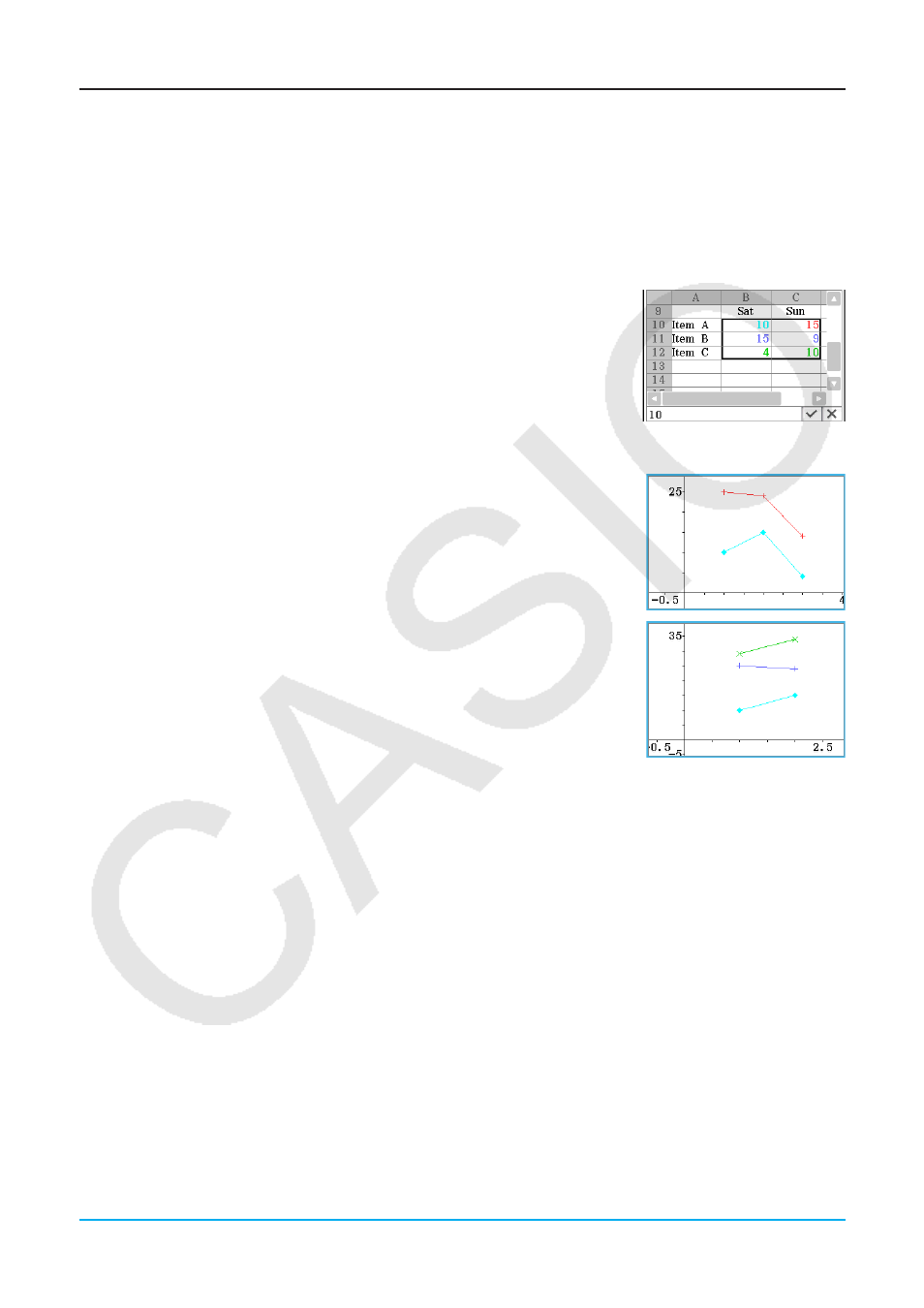
Kapitel 13: Tabellenkalkulation-Menü 248
Grafikfarben und Color Link
Wenn Sie Color Link im „Edit“-Menü aktivieren (sodass sich ein Häkchen daneben befindet) wird die Textfarbe
der grafisch darzustellenden Daten bei der grafischen Darstellung verwendet. Andersherum wird eine im
Grafikfenster angegebene Farbe als Textfarbe der entsprechenden Daten angewendet.
Bei Deaktivierung von Color Link (sodass sich im Menü [Edit] - [Format] kein Häkchen daneben befindet) erfolgt
die grafische Darstellung unter Verwendung der Standardfarben.
u Verwenden von Textfarben als Grafikfarben
Beispiel: Zu zeichnen ist eine gestapelte Liniengrafik unter Verwendung der
Daten aus dem nebenstehenden Screenshot, der dem unter
„Column Series und Row Series“ (Seite 247) grafisch dargestellten
Screenshot entspricht
1. Konfigurieren Sie wie im nebenstehenden Screenshot gezeigt für jede Zelle
die Einstellungen für die Textfarbe.
• Informationen zu Farbeinstellungen finden Sie unter „Ändern der Text- und
Füllfarbe bestimmter Zellen“ (Seite 243).
2. Tippen Sie auf [Graph] - [Column Series].
3. Tippen Sie auf [Edit] - [Format] - [Color Link], sodass neben [Color Link] ein
Häkchen angezeigt wird.
4. Tippen Sie auf [Graph] - [Line] - [Stacked].
• Dadurch wird eine gestapelte Liniengrafik unter Verwendung der
Datenfarben gezeichnet.
5. Tippen Sie auf [Type] - [Row Series].
• Dadurch wird zum Grafiktyp „Row Series“ umgeschaltet. Bei einer
Liniengrafik wird die Farbe des ersten Buchstabens der Daten (bei
„Column Series“ der erste Buchstabe der Zeile, bei „Row Series“ der erste
Buchstabe der Spalte) als Linienfarbe angewendet.
u Festlegen der Farbe für das Zeichnen der Grafik im Grafikfenster
Beispiel: Es ist mit der Operation aus dem vorherigen Beispiel fortzufahren und die Farbe für das Zeichnen
im Grafikfenster zu ändern
1. Wählen Sie im Grafikfenster durch Tippen den Punkt aus, dessen Farbe Sie ändern möchten.
• Beachten Sie, dass Sie keine Linie auswählen können. Linienfarben entsprechen immer dem Endpunkt
ganz rechts.
2. Tippen Sie im [Edit]-Menü auf [Style].
• Das „Style Settings“-Dialogfeld wird angezeigt.
3. Wählen Sie die gewünschte Farbe aus und tippen Sie auf [OK].
• Dadurch wird die ausgewählte Farbe auf den Punkt angewendet.
• Da sich im Menü [Edit] - [Format] neben [Color Link] ein Häkchen befindet, ändern sich die entsprechenden
Daten im Tabellenkalkulationsfenster ebenfalls in die ausgewählte Farbe.
Tipp
• Wird die [Color Link]-Einstellung während der Anzeige einer Grafik in den aktivierten (Häkchen daneben im Menü [Edit]
- [Format]) oder deaktivierten Zustand (kein Häkchen) geändert, wird die Grafik entsprechend der neu ausgewählten
Einstellung (aktiviert oder deaktiviert) neu gezeichnet.